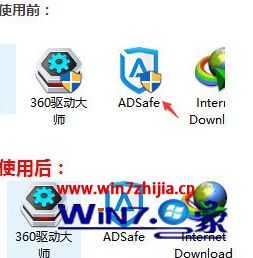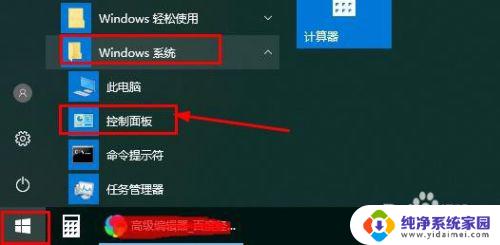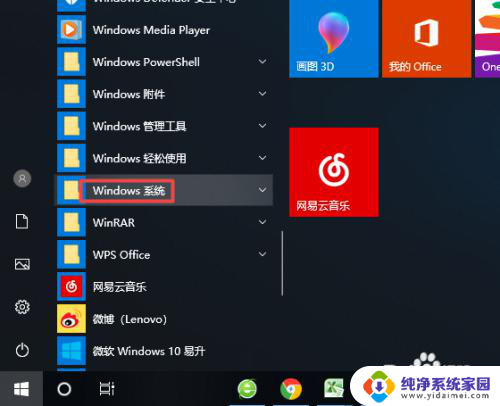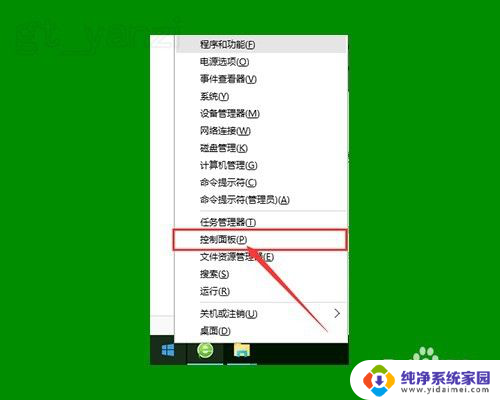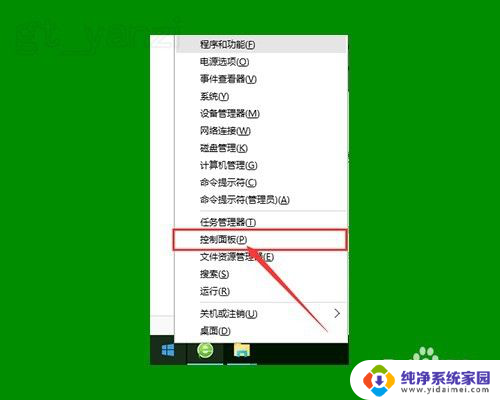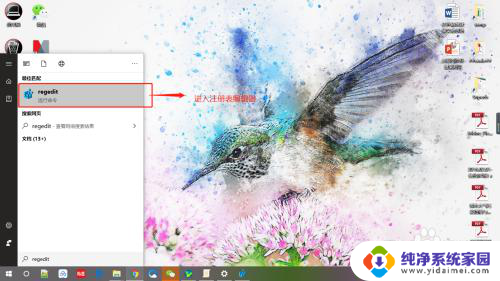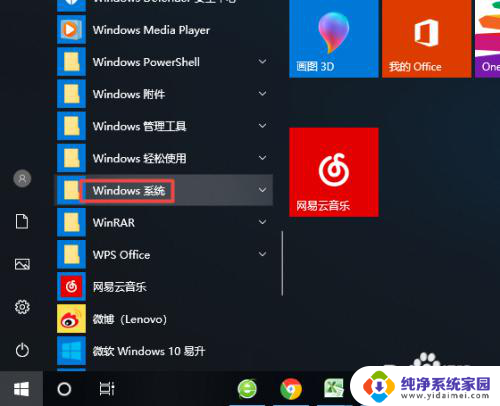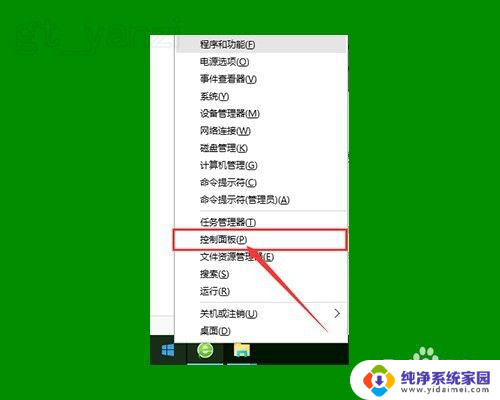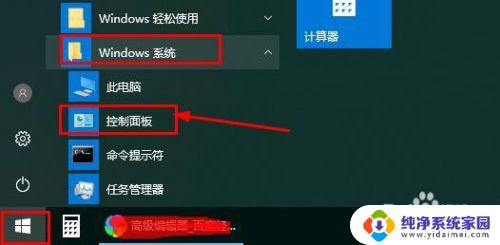win10快捷方式右下角盾牌 Win10怎么隐藏桌面快捷方式下的小盾牌
在使用Windows 10操作系统的过程中,你可能会注意到一些桌面快捷方式下方出现了一个小盾牌图标,这个小盾牌是操作系统中的一种安全提示,用于提醒我们该快捷方式可能需要管理员权限才能运行。有些用户可能不太喜欢这个小盾牌的存在,因为它给桌面带来了一些视觉干扰。如何隐藏桌面快捷方式下的小盾牌呢?下面我们将探讨一些简单的方法来帮助你隐藏这个小盾牌图标,以达到更加清爽的桌面效果。
步骤如下:
1.首先我们右击开始菜单,选择控制面板。打开控制面板窗口,打开用户账户中的“更改用户账户控制设置”选项,将滑块拖到电脑窗口的最下面,点击确定,重启电脑。
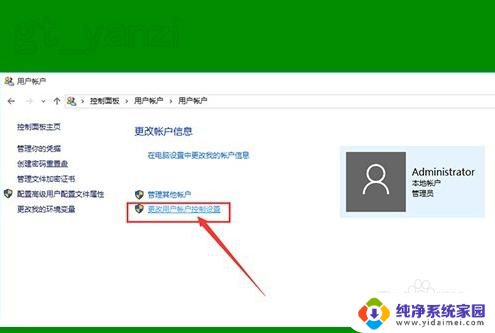
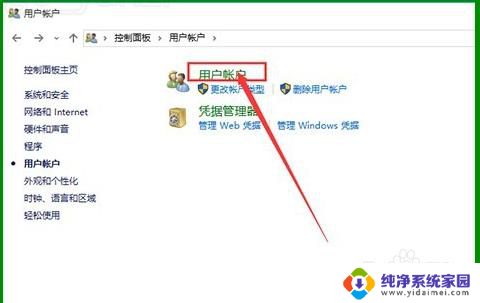
2.如仍无作用,继续下面的操作。
右击桌面上“此电脑”选项图标,点击“管理”选项。打开“计算机管理”窗口选项。
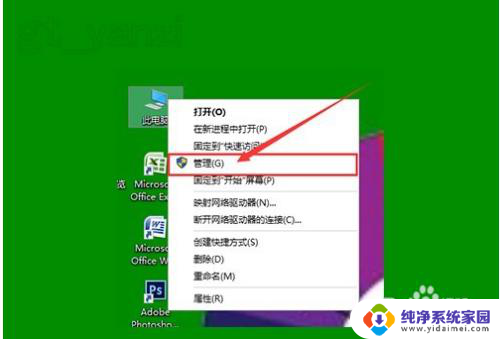
3.双击左侧“本地用户和组”选项,并点击下面的“用户”选项。右击右侧的“Administrator”项,点击属性,在打开的窗口中,将“账户已禁用”前面的勾去掉,确定退出。
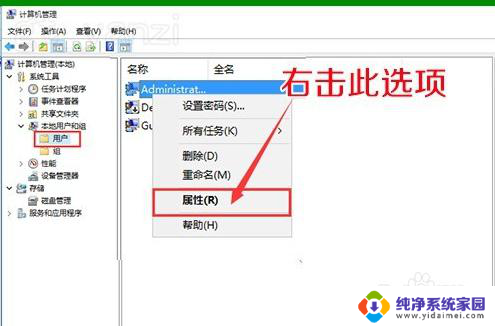
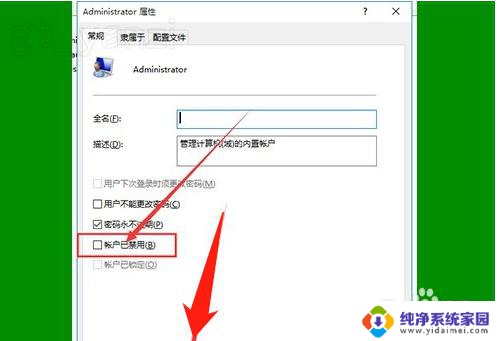
4.再看一下桌面图标上的小盾牌就不见了。我们就又可以向以前一样使用WIN10了
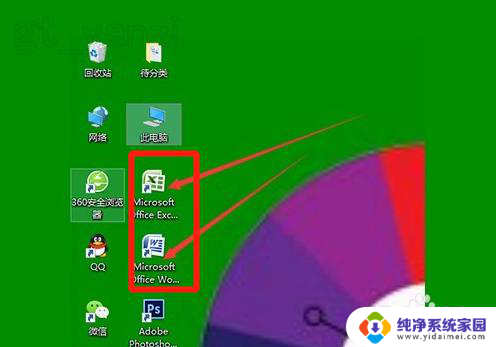
以上就是win10快捷方式右下角盾牌的全部内容,有需要的用户可以根据以上步骤进行操作,希望对大家有所帮助。